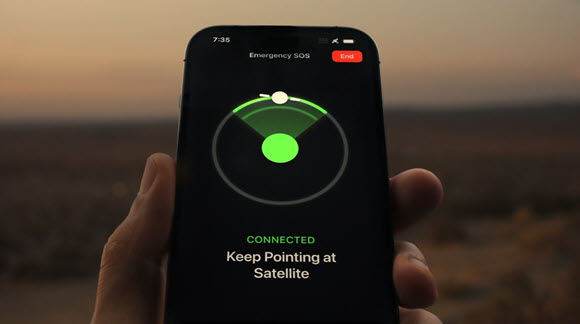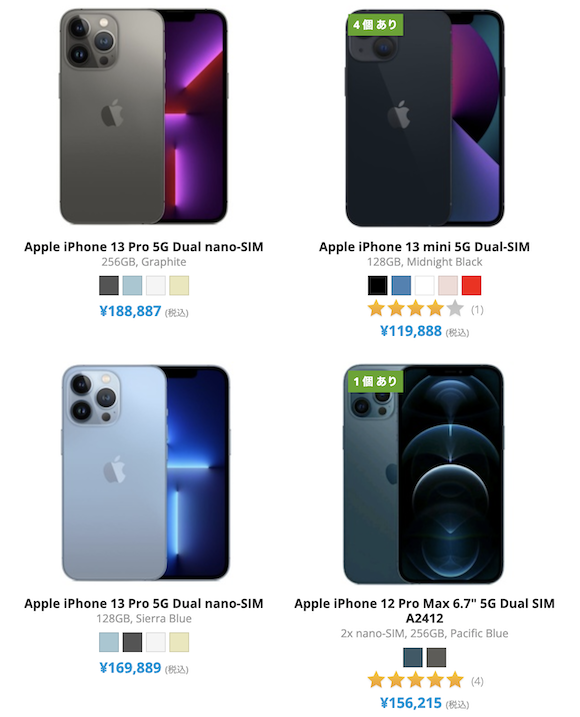特集
インフォメーション


iOS16.5から標準アプリとなったフリーボードアプリでは、写真や画像を好きな形に簡単に切り抜くことができます。
ここでは撮影した写真を選択した図形の形に切り抜く手順をご紹介します!
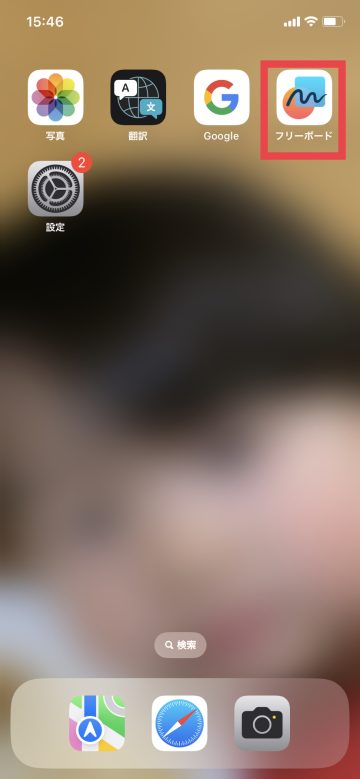
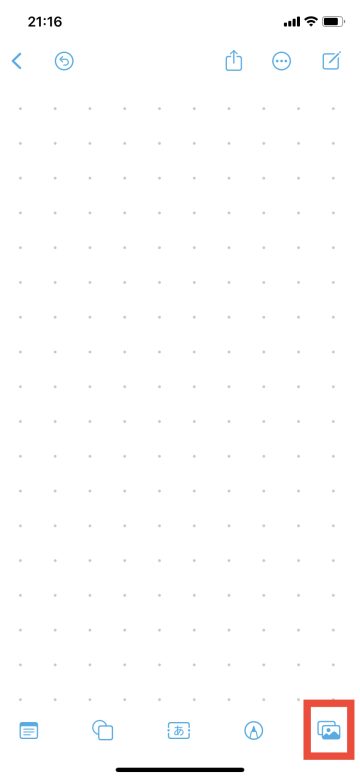
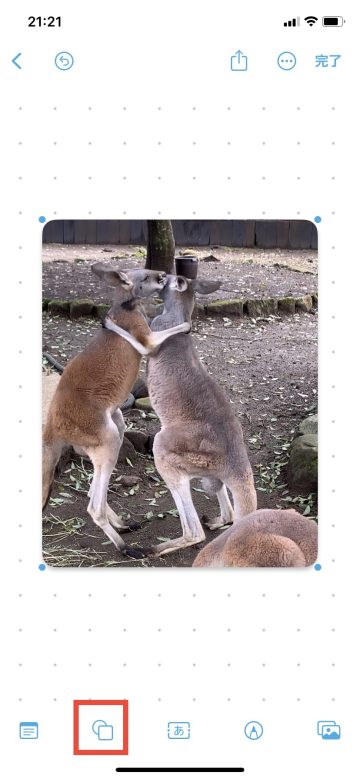
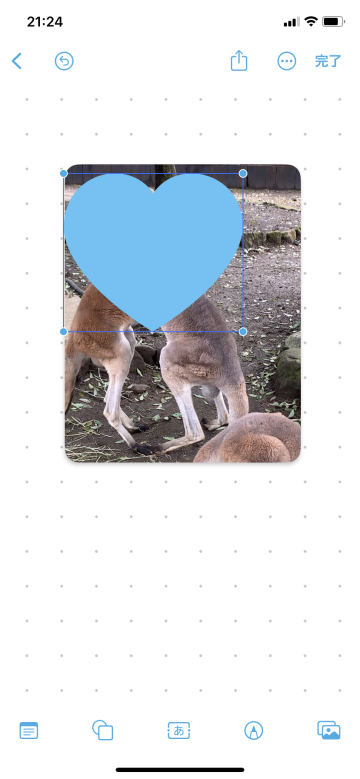
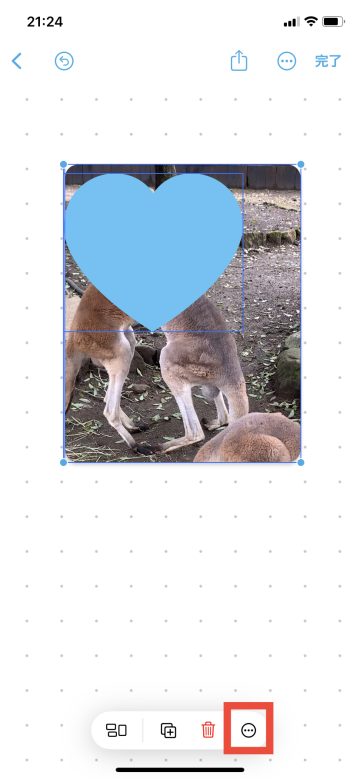
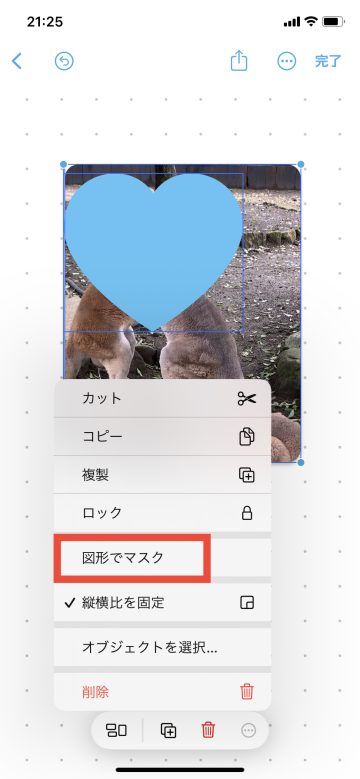
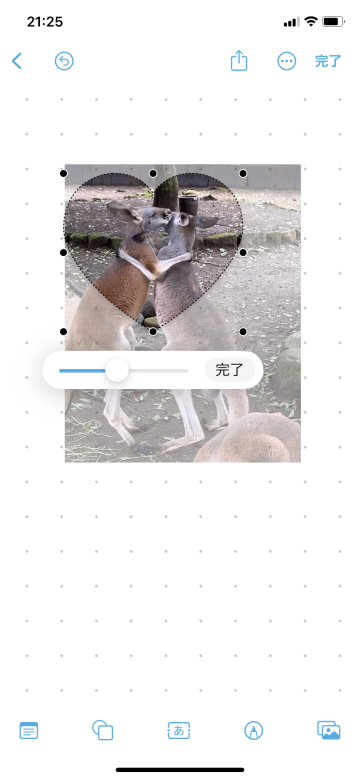
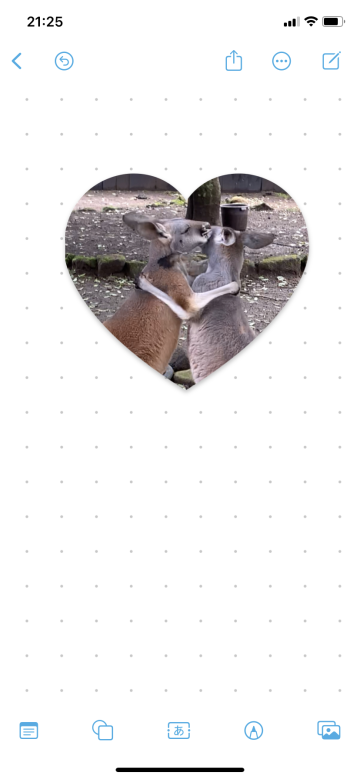
(ryou)
2015年からWEBライターとして活動。以前は健康や生活に関する記事などさまざまなジャンルを執筆。スマホからiPhoneに乗り換えてからiPhoneの魅力や使いやすさを実感しそれ以降ずっとiPhoneに。iPhone、iPad歴10年以上。